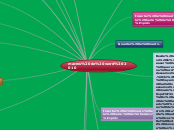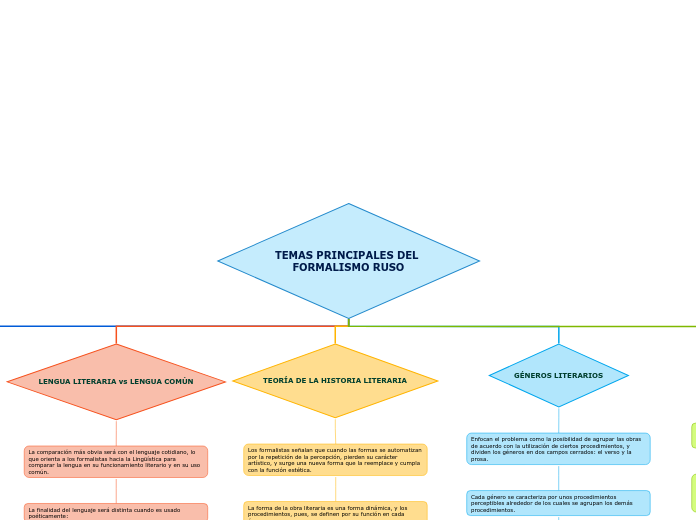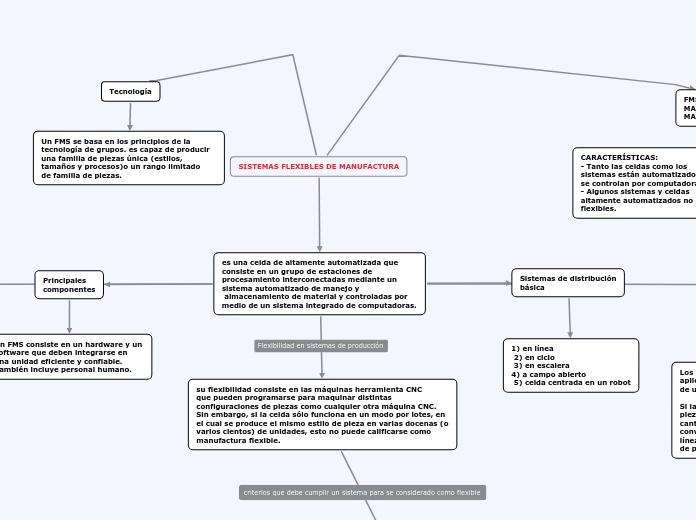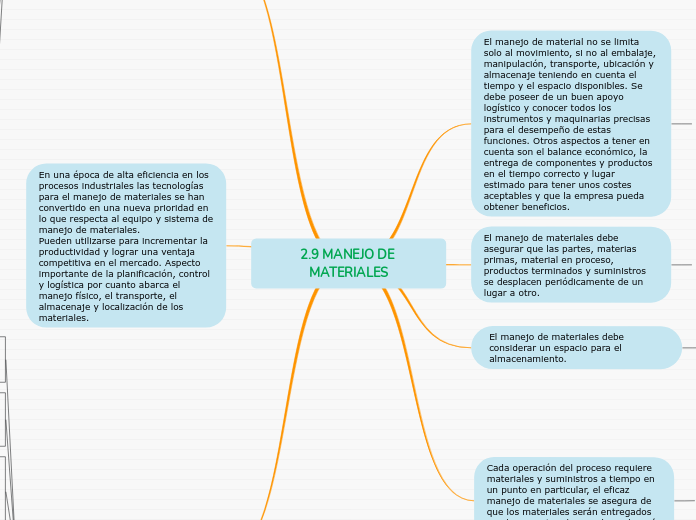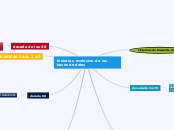av Jehu AAron Juarez Sanchez för 6 årar sedan
286
macros de word
Las macros en Word permiten automatizar tareas repetitivas mediante una serie de comandos predefinidos por el usuario. Para crear y editar macros, es útil tener conocimientos de programación en Visual Basic.